Come si attiva l'accesso vocale in Windows 11 (comandi vocali)
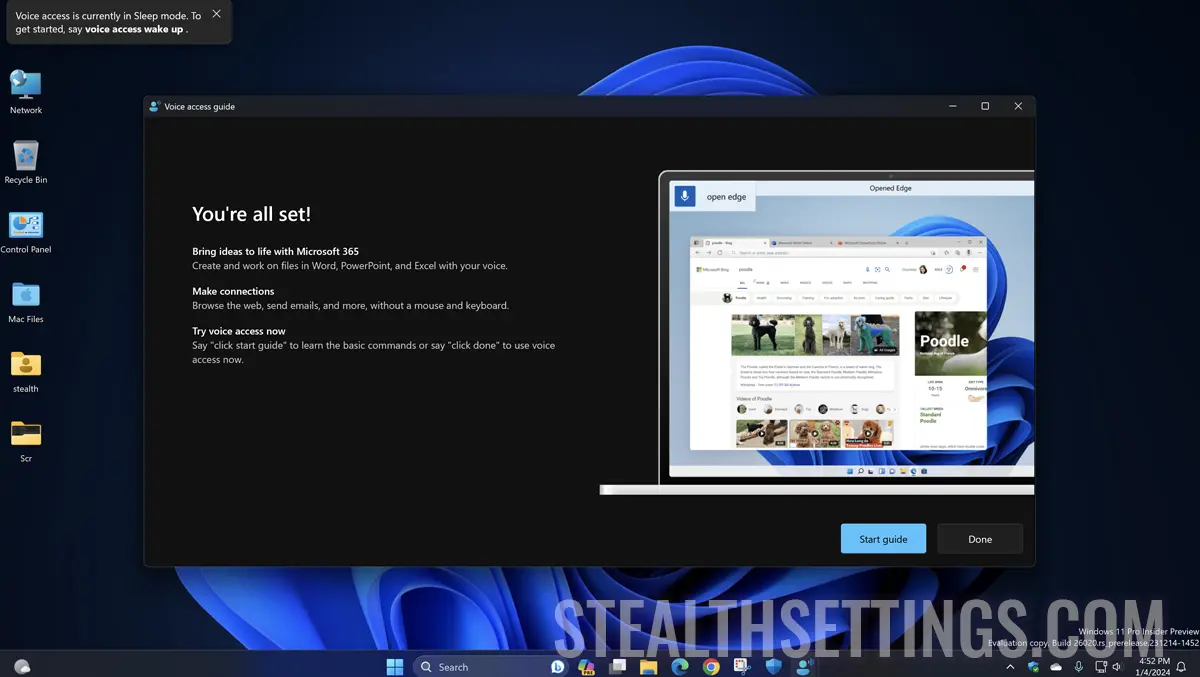
In un precedente articolo ho mostrato quali sono le novità che Microsoft ha introdotto su Windows 11, in termini di controllo del computer con l'ausilio della voce. In questo tutorial imparerai passo dopo passo come abilitare l'accesso vocale in Windows 11 (comandi vocali) e come configurare questa funzionalità per le tue esigenze.
Imparentato: Ordini vocali personalizzati e supporto multi-display in Windows 11
Configurare e attivare l'accesso vocale su Windows 11 è molto semplice e non richiede conoscenze informatiche avanzate.
Come configurare e abilitare l'accesso vocale in Windows 11 (comandi vocali)
1. Dopo aver acceso il computer e aver effettuato l'accesso a Windows 11, aprire il menu “Start” quindi cerca l'app “Voice access“.

2. La barra di configurazione si aprirà nella parte superiore dello schermo “Voice Access“. Qui dovrai fare clic sul pulsante “Download” per scaricare la lingua.
Il download della lingua verrà effettuato una sola volta, quindi potrai utilizzare i comandi vocali anche quando il computer o il laptop non è connesso a Internet.

3. Dopo aver scaricato la lingua, dovrai effettuare le impostazioni del microfono. Questo passaggio viene visualizzato solo se non è stato rilevato alcun microfono collegato al computer durante la configurazione dell'accesso vocale.
Si consiglia di utilizzare un microfono in grado di captare molto bene la vostra voce ed eliminare i suoni di sottofondo. Può essere il microfono integrato nel laptop o il microfono nelle cuffie.

Inoltre da qui è possibile aggiungere un altro microfono da utilizzare tramite accesso vocale.
4. Una volta completata la semplice configurazione di cui sopra, hai abilitato con successo Voice Access in Windows 11. Successivamente, tutto ciò che devi fare è dire “Voice access wake up,” per Windows 11 per ascoltare i tuoi comandi vocali.

Come utilizzare Accesso vocale in Windows 11
Se utilizzi frequentemente l'accesso vocale, è meglio impostare questa funzionalità in modo che si attivi automaticamente all'accensione del computer. L'ultima versione di Windows 11 supporta lo sblocco dell'accesso vocale sia prima che dopo l'accesso al computer.
Come si abilita Voice Access all'avvio del computer?
L'attivazione dell'accesso vocale all'avvio del computer viene effettuata dal menu “Start” > “Settings” > “Accessibility” > “Speach”. Qui puoi controllare le due opzioni:
- Start voice access before you sign in to your PC
- Start voice access after you sign in to your PC

Questa configurazione è molto utile soprattutto per le persone con disabilità motorie che hanno difficoltà nell'uso della tastiera e del mouse.
Come visualizzare l'elenco degli ordini “Accesso vocale” per Windows 11?
L'accesso vocale in Windows 11 è una funzionalità che consente di controllare e interagire con il sistema operativo utilizzando i comandi vocali. Questa funzionalità ha lo scopo di rendere i computer più accessibili alle persone con disabilità visive o difficoltà nell'uso di tastiera e mouse.
Con l'accesso vocale è possibile impartire comandi vocali per navigare nell'interfaccia utente, aprire applicazioni, accedere ai menu ed eseguire altre azioni di sistema. Ad esempio, puoi dire “Open Start Menu” O “Open Chrome” per accedere a queste funzionalità senza utilizzare la tastiera o il mouse.
Tramite comando vocale “what can I say” si aprirà automaticamente un elenco dei comandi vocali più utili.

Un elenco dettagliato dei comandi di accesso vocale è disponibile alla pagina di supportare Microsoft. Da questo elenco puoi facilmente imparare come aprire e interagire con le applicazioni Windows 11, modificare testo, navigare nelle cartelle del computer e in Internet o utilizzare la tastiera e il mouse tramite l'accesso vocale.
In quali lingue è disponibile Voice Access su Windows 11?
L'accesso vocale funziona meglio in inglese (English US), ma a partire dalla versione Windows 11 build 26020 (Cannery Channel), Microsot ha esteso il supporto per le seguenti lingue: inglese (Australia), inglese (Canada), inglese (Regno Unito), inglese (India), inglese (Nuova Zelanda), inglese (Irlanda), spagnolo (Spagna), spagnolo (Messico), tedesco (Germania), francese (Canada), francese (Francia).

L'aggiunta di una nuova lingua viene effettuata dalla barra di controllo per l'accesso vocale e richiede una connessione Internet.
In conclusione, l'accesso vocale è un partner efficace nell'interazione con il sistema operativo, apportando un ulteriore livello di flessibilità e personalizzazione. L'accesso vocale non è solo uno strumento per persone con bisogni speciali, ma anche un'opzione utile per tutti gli utenti che desiderano un'alternativa comoda ed efficiente all'interazione tradizionale con il proprio dispositivo.
Come si attiva l'accesso vocale in Windows 11 (comandi vocali)
Cosa c'è di nuovo
Di Invisibile
Appassionato di tecnologia, scrivo con piacere su stealthsetts.com a partire dal 2006. Ho una ricca esperienza nei sistemi operativi: macOS, Windows e Linux, ma anche nei linguaggi di programmazione e nelle piattaforme di blog (WordPress) e per i negozi online (WooCommerce, Magento, Presashop).
Visualizza tutti i post di Stealth











